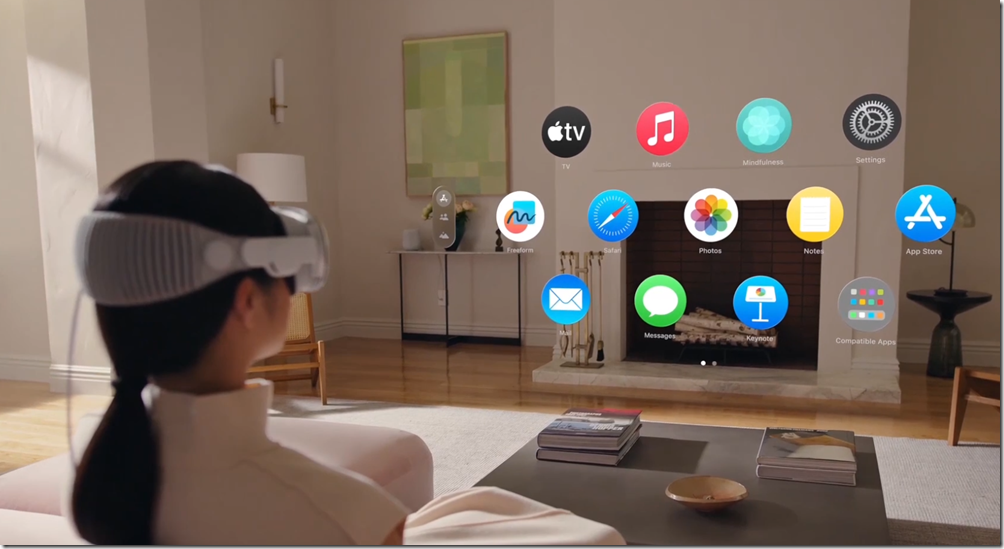現在的液晶電視是越來越大,從早期的30幾吋到現在隨便至少都50吋了,像今年就已經主推65吋的電視了,因此家中的電視是越換越大,但再怎麼大還是沒有電影院來得大,看起來就是沒有像看電影一樣過癮,像小米全家都是愛看電影的人,尤其和老婆大人兩個更是,常常兩個人會利用空閒時間去看電影,如果能夠在家裡也能夠有大螢幕全家人窩在一起看電影該有多好多幸福啊!


我想在家裡有大螢幕那麼安裝個投影機就是首選啦!但是裝投影機實在是很麻煩,還要在天花板上施工,而市面上近幾年開始流行一些小的投影機,小米也有研究了一下,都覺得不夠亮流明數不夠,所以就放棄囉,小米這幾天試用ASUS ZenBeam S2 微型 LED 無線投影機,真的超好用的,安裝超簡單,只要開機不用接線就可以把畫面投影到大影幕上了,而且也夠亮,重點是操作簡單,支援各種裝置,輕輕鬆鬆的就可以和全家人一起享受大螢幕看電影啦!就像這樣打開ZenBeam S2,接著將手機接上去,畫面就直接投射出來,開啟什麼就投影什麼!看個電影就是這麼簡單。

把燈關掉之後,就更像在電影院裡面看電影啦,而且像ZenBeam S2 擁有500流明LED的光源輸出,其實有開燈時,也看得清楚,關燈的效果更棒!

哈哈。晚上小朋友都睡了之後,小米就可以一個人爽爽的看影片,沒人來吵我啦,大螢幕看起來真的比較讚!


而且ZenBeam S2 不一定要有布幕才能使用,只要隨便找面牆壁就行了,像小米將ZenBeam S2 往另一邊牆上投影過去,一樣是相當的清晰,色彩豐富飽滿,真的相當方便使用。

ZenBeam S2 拿來接遊樂器玩電動也是超過癮的,像小米家的小朋友很愛玩任天堂SWITCH,直接連接ZenBeam S2 上的HDMI Port,就可以玩啦。


尤其像明星大亂鬥,這種一次最多可以八個人玩的遊戲畫面密密麻麻的,使用ZenBeam S2 投影大螢幕最適合不過了!參戰的小朋友玩得超開心超激動的XD。坐下~~不要站起來~~會擋到人~~


手機遊戲也可以透過ZenBeam S2 投影到大畫面,玩起來也是有不同的快感,而像手機遊戲尤其是一些動作遊戲,如果接著線,相信應該很不好操控,而且還會不小心拉到 ZenBeam S2,投影畫面就會移位了,這個時候~~直接無線投影就對啦~~ZenBeam S2 支援無線鏡像投影,完全不用受到線的束縛。

無線投影畫面流暢同步不會卡頓,而且連聲音也會從ZenBeam S2 出來哦,來看一段影片就知道啦!
玩遊戲可以無線投影,看影片當然也可以用無線投影啦,一整個超方便的啦,ZenBeam S2 打開接著手機打開選擇鏡像投射上去,接著就看到大畫面啦,ZenBeam S2 不用接線,手機也不用線~~通通都不用線超酷的~~~

哈哈,小米好像一時太高興就講了太多了,現在就來好好的為大家介紹一下ASUS ZenBeam S2 微型 LED 無線投影機,外箱是以白色盒子包裝,感覺相當的有質感。

側面有一些 ZenBeam S2 的特點,如500流明,USB-C、自動對焦、無線投影、行動電源、SonicMaster,DLP等。

打開外箱,首先看到了 ZenBeam S2 的收納保護包,量身訂製,方便收納攜帶外出使用。

內容物有主機本體、專用收納保護套、充電器、轉接線、HDMI訊號線、保固卡、及簡易說明書。

變壓器的部分輸入為100~240V,全世界都用通用(需轉接頭),輸出則為19V /2.42A,很像華碩筆電的充電器!

ZenBeam S2 外觀相當的有質感,畢竟它比較不像一般的投影機是要架在天花板上,它外型小巧方便攜帶,大部分會放在桌上使用,因此在外觀上,也是相當的時尚有型,在機身的上方採用與ASUS ZenBook 一樣的經典的風格饒富禪意的同心圓設計, 金屬工藝打造上蓋。

究竟有多小一台咧?旁邊放上一台6吋的ROG Phone就知道它多小了,它的體積大小僅僅224 x 190 x 142 mm 重量只有497g,不到500g, 這也太輕了,別看到小歸小,它可是厲害的很,同時也得過了GOOD DESIGN,CES 2019創新獎等多項大獎,可不是蓋的呢。

ZenBeam S2 搭配500流明光源的輸出及720P解析度同時支援FULL HD訊號源,100%的NTSC色域,色彩表現鮮艷影像清晰明亮,ZenBeam S2 為短焦鏡頭設計因此不需要多大的空間,1m的距離就可投影40吋了,最大距離3m可投影120吋,適合小客廳使用。

機身的底部由右而左為電源開關鍵、紅外線接收器、Reset孔、USB-C/DP、標準USB Port、HDMI Port、3.5mm耳機插孔。ZenBeam S2 本身是可以輸出聲音的哦,而且還算不小聲!

USB Port和 USB-C Port除了可以連接訊號源之外,同時也能提供電源,也就是說ZenBeam S2 本身內建了6000 mAh電力,除了可自己不插電投影外,也可變身成一個行動電源。USB Port輸出電壓為 5V/1A,USB Type-C輸出電壓為5V/1.5A,也就是說當您在使用ZenBeam S2投影時,也可以幫您的裝置順便充電。

內建6000mAh長效電池的ZenBeam S2 真的很方便,不用插電就可以使用,而且使用ECO 模式,可投影高達3.5小時,可以看完一部電影都沒有問題!只有ZenBeam S2 可以不用接電源直接投影。

機身的左右兩側為整排散熱孔位,能夠讓ZenBeam S2 在使用中,冷空氣流入並將熱空氣排出,以保持最佳的溫度運作,大家有沒有發現,散熱孔位的排列也是有特別設計過的,還蠻好看的。

剛剛小米有說到ZenBeam S2 本身有聲音,它內建 2W 喇叭,而且和ASUS的ZenFone、ZenBook一樣,搭載了由ASUS金耳朵團隊所開發的 ASUS SonicMaster 聲籟技術,讓音效的表現更加出色,提供更廣的頻率範圍,讓原音更加的清晰,讓低音更加深沉豐富渾厚。

機身的上方有幾個操作鍵,讓使用者可以直接操作ZenBeam S2,由左而右分別輸入來源、梯形修正、返回/Splendid、操緃桿,也就是說銀色比較大比較漂亮那顆是可以扳來扳去的,也可以按壓下去,如左右調整音量,上下調整焦環,壓下去可以呼叫出主選單。

ZenBeam S2 還可以使用遙控器來操作,比機器上的面版,又更方便了許多,其實仔細看,主要的幾個按鍵,遙控器上都有,其他的就是多了一些方向鍵,而這幾個方向鍵,就像機器上面的操緃桿一樣,使用起來更加的方便!

機身的底部有四個橡膠止滑墊,讓您放在光滑的桌面像玻璃桌面時也不會滑動,同時中間還有一個三腳架的插孔、及一個支撐架,提供了4.5度或是9.7度兩種高度調整。就來橫著放試試。

這樣就很明顯啦,裡面比較小的支架那個是4.5度,外面比較大的支架那個就是9.7度,觀看時可依照場地的需求來調整高度,以達最佳觀賞效果,好像在做伏地挺身XD。

ZenBeam S2 操作上相當簡單,而且也有支援繁體中文,按壓遙控器上的OK鍵或是機器上的操緃桿,就可以呼叫出它的主選單,主選單分為影像、顯示、信號源、系統設定四大圖項,影像裡的Splendid提供了簡報模式、標準模式、劇院模式、與ECO模式, 當然使用者也可以自行調整自己喜歡的模式!

認真來說,其實大部分都不太需要調到,唯一要調到的,應該就自動對焦和梯形修正當你開啟 ZenBeam S2 投射出畫面,機器本身自己也會進行自動對焦與四角校正、梯形修正,但是如果還是覺得畫面上下或是左右有些大小不同,可以直接按壓遙控器或是機身上梯形修正快捷鍵來手動調整,調整完成後,就可以開始享受超大螢幕的快感啦。

ZenBeam S2 在鏡頭旁邊有一個對焦攝影鏡頭,它可以幫助機器測量投射到牆壁的距離,進而快速3秒自動對焦,因此通常是不太需要去設定,但如果畫面不清楚時,也可以按一下遙控器上的自動對焦鍵,或是增加對焦減少對焦的按鍵。

別看ZenBeam S2 小小的一台,它可是超強大的,它支援了我們最常用的幾種連接埠,接手機,接電腦,接電視遊戲器,通通沒有問題,它有USB-C介面,也有一般的USB介面,HDMI介面,像小米將ROG Phone直接接到USB-C, 畫面就投射出來,完全不用什麼特別的設定,也不用安裝程式,而且ZenBeam S2 還會自動選擇訊號來源,聰明的很。

使用iPhone的用戶也沒問題,也是直接將iPhone接上Lighting線,在連接到ZenBeam S2 的一般USB 埠上,然後…….畫面就出現了,也是完全不用設定,不用安裝程,超簡單的啦,真的是太容易使用啦!

HDMI介面就更不用說啦,接筆電、接遊樂器像PS4、或是SWITCH,直接接上去,就可以在超大的畫面上玩遊戲,那實在是很過癮呀,爽度百分百~~~

接著更厲害的來了,ZenBeam S2 它居然還給你支援無線投影,怕了吧,這根本是無敵了,訊號來源選擇了無線鏡像之後,畫面上就會出現連線行動裝置的畫面,這個時候只要拿出你的手機,或是筆電開啟無線投影的功能,就可以找尋到ZenBeam S2 的裝置名稱,找到後點選它,畫面就直接投射出來啦!

投影的部分就介紹到這邊,現在要介紹另一個神奇的功能,那就是ZenBeam S2 還內建了手電筒和緊急照明的功能,只要按下返回 / Splendid 按鈕或是透過遙控器來操作,ZenBeam S2 就會變成手電筒或是緊急照明系統,這樣對於帶去野外露營看影片的朋友,拿來當照明設備應該蠻好用的。(PS.手電筒和緊急照明只能在電池模式(沒有接電源)的時候開啟使用)
小米就介紹到這兒囉!ASUS ZenBeam S2 微型 LED 無線投影機真的相當不錯,外型小巧方便攜帶,最重要的是它的功能齊全,操作又非常簡單,幾乎沒有任何困難可言,只要將手機,電腦直接連接上去就可以投影了,而且還支援無線鏡像投影,全方位的連接埠,幾乎支援大部分的設備,一般公司行號使用的那種大台的投影機的功能它也都有,投影也有到500流明,與720P的解析度,並且支援FULL HD訊號源,短焦鏡頭,小空間就可以投影大畫面,最高可以投影到120吋,而且只要有一面牆就可以投影,甚至朝著天花板投影都沒問題,真的很厲害!對於需要常常去客戶那拜訪做簡報的朋友,ZenBeam S2 是很棒的選擇,對於喜歡看電影,或是常常喜歡露營的朋友,一定要試試ZenBeam S2 隨時一開,不用接電源,也不用訊號線,直接無線投影,兩種無線超方便,桌上也不會有一堆阿雜的線,讓您隨時享受大畫面看影片爽度,想要了解更多的朋友也可以參考這兒: 請點我請點我請用力點我!